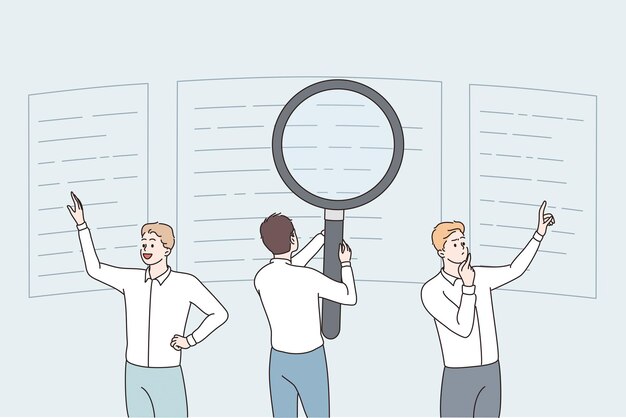この記事で解決できる悩み
- 過去ポストを検索する3つの方法を紹介
- 過去ポストを検索する3つの方法を比較
- 過去ポストを検索する際の注意点3つ

X (Twitter)運用3年目のけいが解説していきますね。
上記の悩みを解決できる記事を書きました。
突然Frikaetterが使えなくなってしまい、「他に良い検索方法ないかな…」と僕も悩んでいたので、その気持ちはよくわかります。
でも、今回ご紹介する検索方法3つを試してみたところ、あの便利だったFrikaetterがなくても、過去ポストを検索できるようになりました。
この記事でご紹介する「過去ポストの検索方法」を使えば、X にお金をかけずに(APIの影響を受けずに)投稿を調べられますよ。
記事の前半では「おすすめの検索方法3つ」を紹介し、後半では「それぞれの比較や活用シーン」についても解説していくので、過去のⅩ 投稿を調べたい方はぜひチェックしてみてください。
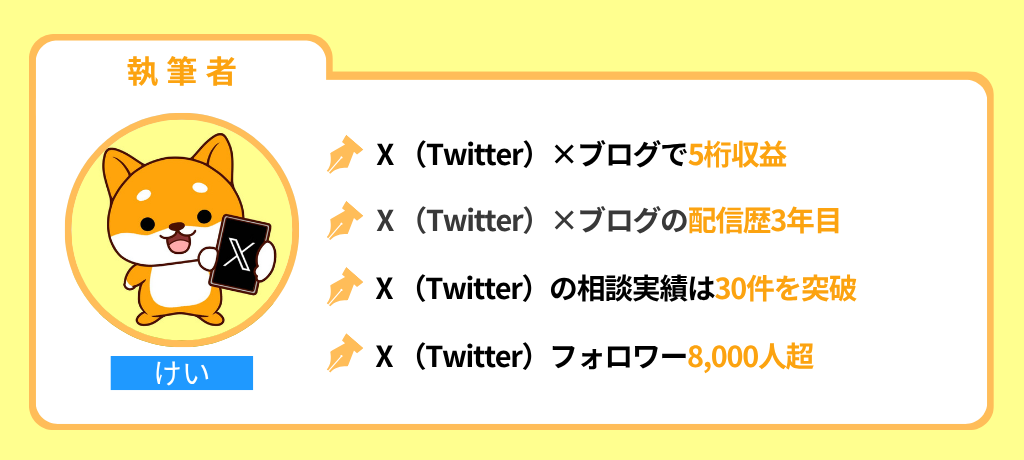
【本編に入る前に】
過去ポストを検索するだけでなく、SocialDogもあわせて活用してみてはいかがでしょうか?
ツールの分析機能を使えば、「フォロワーUP」や「収益化」にもつながりやすくなりますよ。
ちなみに、2024年9月から無料のフリープランも再開されているので、今のうちに登録だけでもしておくとX 運用が効率化するのでおすすめです!
詳しい機能や使い勝手は、下記の「メリット・デメリット」記事で紹介していますので、ぜひ参考にしてみてください。
-

-
【口コミ評価&実体験レビューあり】 SocialDogのメリット・デメリットを解説!
続きを見る
それでは本編で、Frikaetterの代わりとなる過去ポストを検索する方法3つについて解説していきます。
2023年3月にFrikaetterはサービス終了・廃止した背景


- 検索件数3,200件まで可能
- オリジナルポストの検索
- リプライポストの検索
- リツートポストの検索
- 他ユーザーのポスト検索
自分を含む他ユーザーの投稿も、ワンクリックで簡単に検索できるのが特徴です。
Frikaetterは、2023年3月にサービスを終了しました。
その理由は、X のAPIポリシー変更により、無料の外部サービスによる投稿検索が制限されたためです。
背景には、X が有料APIを導入し、プラットフォームの収益化を進めたことがあります。
これにより、無料で広範囲の過去ポストを検索するのが難しくなってしまったんですよね。
このような状況を受け、Frikaetterはサービスを継続できなくなっています。

X の過去ポストを検索する方法①:検索コマンド
それでは、過去ポストを検索する1つめの方法として「検索コマンド」をご紹介しますね。
検索方法①:検索コマンド
- 検索コマンドの特徴
- 検索コマンドの検索方法
- 検索コマンドが向く人の特徴
それぞれ順に解説していきますね。
検索コマンドの特徴

検索コマンドは、X のキーワード検索に構文を入力して調べる方法です。(例:from、since、until など)
また、複数の構文を組み合わせて使えるので、投稿を絞り込んで検索することもできるんですよね。
ただし、全てのポストは検索コマンドで調べることができなく、影響力の高い投稿をX 側が選んで表示します。
そのため、特定のポストを確実に調べられない場合もありますが、手軽に振り返りたいときに検索コマンドは便利な調べ方になりますよ。

検索コマンドの検索方法①:「 from」検索
「from」コマンドとは?
ユーザー名をキーワードとして検索するコマンドになります。
「from」コマンドのコードイメージはこちら(コピー可能)↓↓↓
(例 from:kei_blog_info)
from:○○○
《検索手順》
step
1キーワード検索からコマンドを入力します

step
2指定したアカウントのポストが表示されます
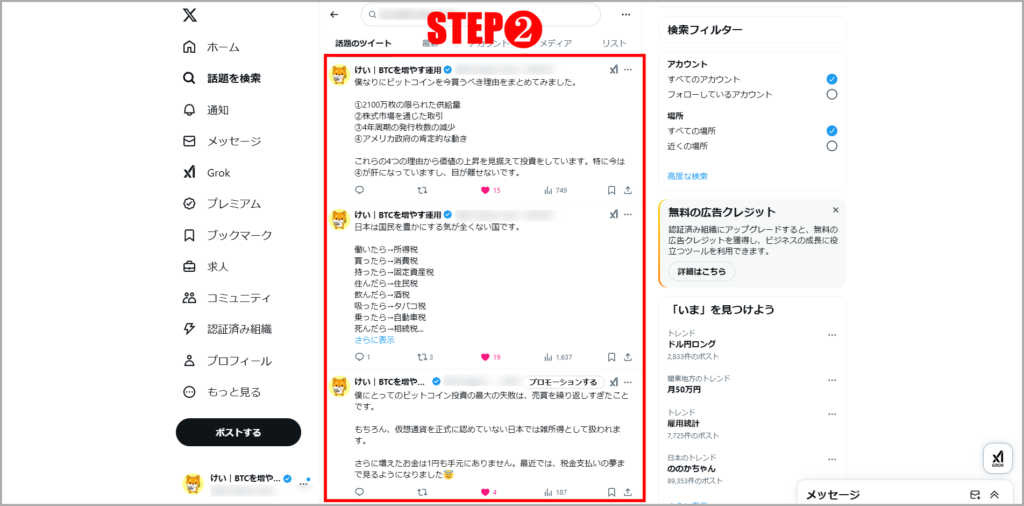
fromコマンドを使うことによりユーザーを限定して検索できますよ。
検索コマンドの検索方法②:「 from」+「since」検索
「since」コマンドとは?
日付け(〜日以降)のポストを検索するコマンドになります。
「since」コマンドのコードイメージはこちら(コピー可能)↓↓↓
(例 from:kei_blog_info since:2025-02-01)
from:○○○ since:2025-○○-○○
《検索手順》
step
1キーワード検索からコマンドを入力します
キーワード検索でのコマンド入力は同手順になるのでここでの画像解説は割愛しますね。
step
2指定した期間(○○日以降)のポストが表示されます
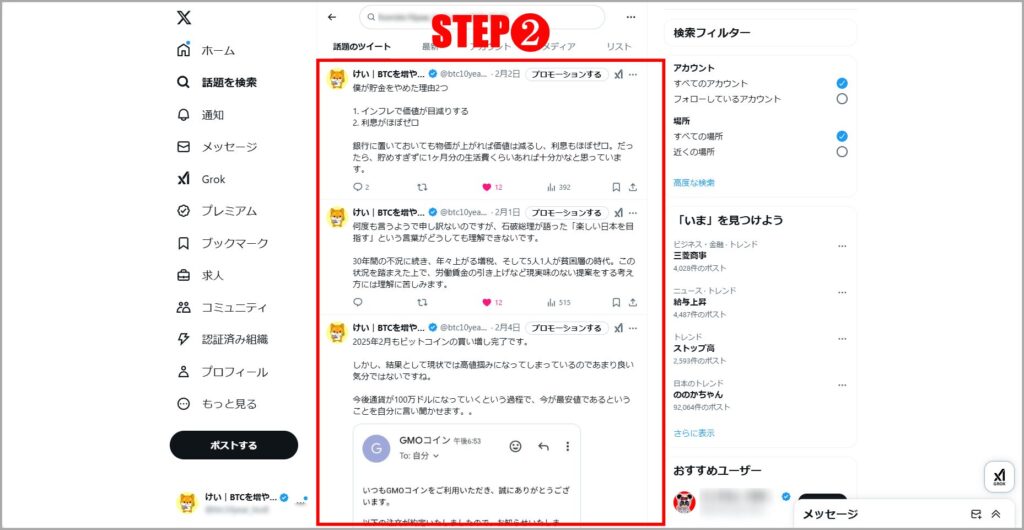
(例 from:kei_blog_info since:2025-02-01 )をキーワード検索に入力すると2025年の02月01日以降のポストが表示されますよ。
検索コマンドの検索方法③:「 from」+「until」検索
「until」コマンドとは?
日付け(〜日まで)のポストを検索するコマンドになります。
「until」コマンドのコードイメージはこちら(コピー可能)↓↓↓
(例 from:kei_blog_info until:2025-02-01 )
from:○○○ until:2025-○○-○○
《検索手順》
step
1キーワード検索からコマンドを入力します
キーワード検索でのコマンド入力は同手順になるのでここでの画像解説も割愛します。
step
2指定した期間(○○日まで)のポストが表示されます
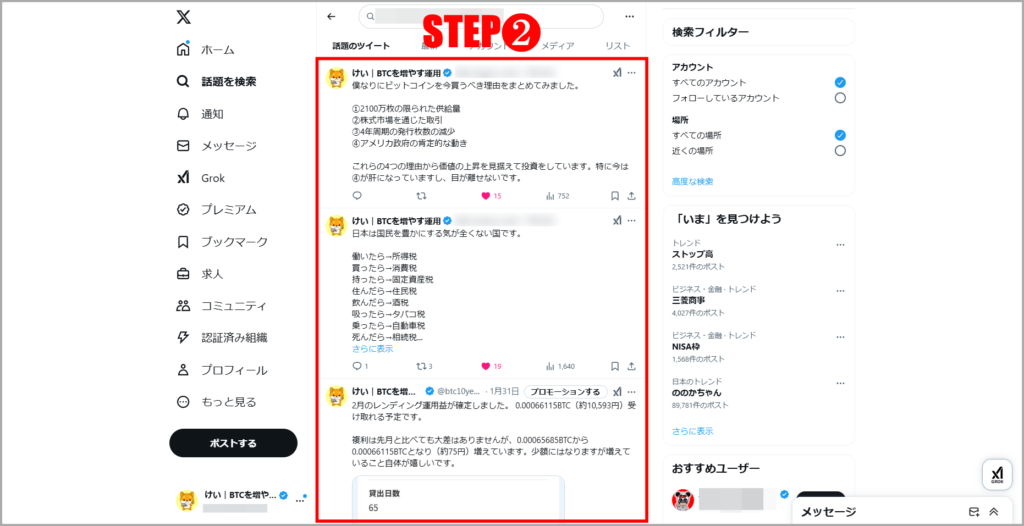
(例 from:kei_blog_info until:2025-02-01 )をキーワード検索に入力すると2025年の02月01日までのポストが表示されますよ。
検索コマンドの検索方法④:「 from」+「since」+「until」検索
「3つの組み合わせ」コマンドのコードイメージはこちら(コピー可能)↓↓↓
(例 from:kei_blog_info since:2025-02-01 until:2025-02-05)
from:○○○ since:2025-○○-○○ until:2025-○○-○○
《検索手順》
step
1キーワード検索からコマンドを入力します
キーワード検索でのコマンド入力は同手順になるのでここでの画像解説も割愛しますね。
step
2指定した期間(○○日以降~○○日まで)のポストが表示されます
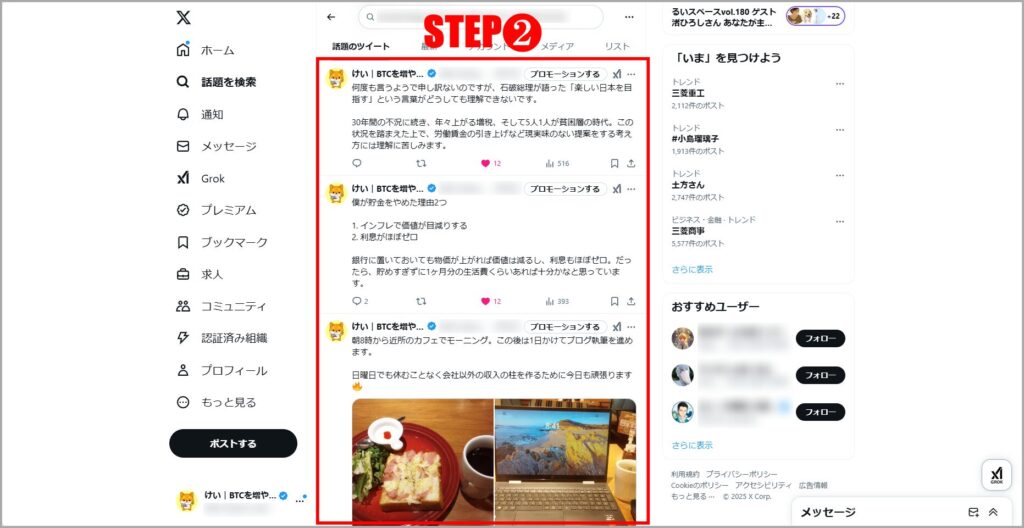
(例 from:kei_ blog_info since:2025-02-01 until:2025-02-05)をキーワード検索に入力すると2022-09-01以降〜2022-09-30までのポストが表示されます。
検索コマンドの検索方法⑤:「 from」+「キーワード」検索
「キーワード」コマンドのコードイメージはこちら(コピー可能)↓↓↓
(例 from:kei_blog_info 貯金 )
from:○○○○○
《検索手順》
step
1キーワード検索からコマンドを入力します
キーワード検索でのコマンド入力は同手順になるのでここでの画像解説も割愛しますね。
step
2指定したキーワード検索(例:貯金)のポストが表示されます
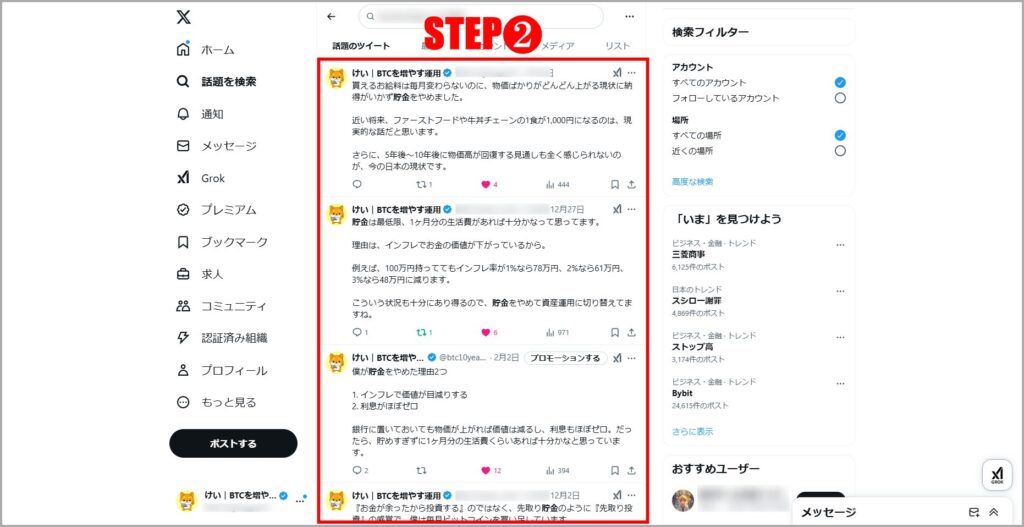
(例 from:kei_blog_info 貯金)でキーワードポストが表示されるので便利です。

検索コマンドが向く人
検索コマンドは、手軽に過去の投稿を探したい方におすすめです。
X の検索欄から直接入力するだけで使えるため、初めての方でもすぐに使い始められます。
キーワードや期間を指定してピンポイントでも探せるので、「特定の投稿を見返したいとき」にも便利です。
このように、余計な操作をせず最低限の検索機能を活用したい方にとって、検索コマンドは実用的な調べ方になりますよ。
X の過去ポストを検索する方法②:全ポストダウンロード
続いて、過去ポストを検索する2つめの方法として全ポストダウンロードをご紹介しますね。
検索方法②:全ポストダウンロード
- 全ポストダウンロードの特徴
- 全ポストダウンロードの検索方法
- 全ポストダウンロードが向く人の特徴
それでは順番に解説していきますね。
全ポストダウンロードの特徴
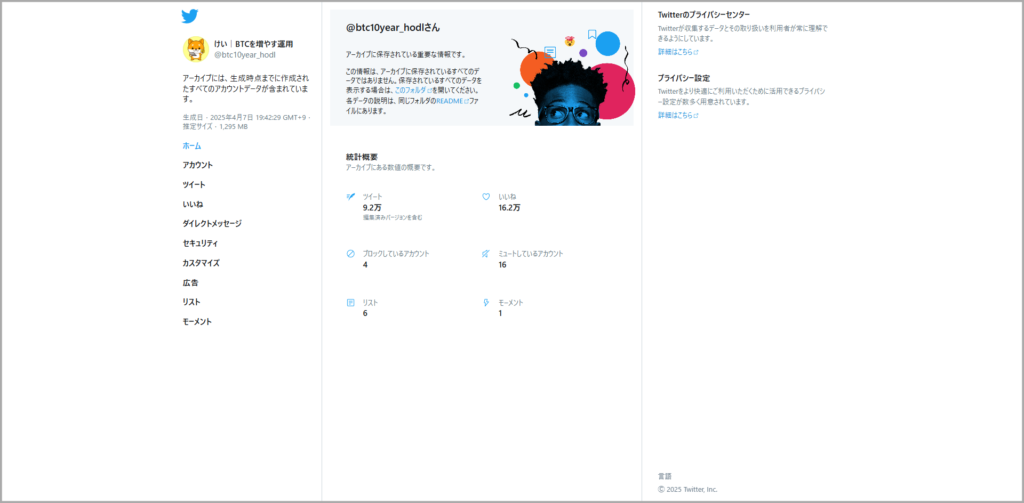
全ポストダウンロードは、X のデータ取得機能を使って過去ポストを検索する方法です。
通常は3,200件までしか表示されませんが、この方法ならすべての投稿を確認できます。
ただし、PC環境が必要なことと、データ取得までに約1日弱の時間がかかる点には理解が必要です。
一部制限はありますが、全ての投稿が対象になるため、古いポストも調べることができますよ。
全ポストダウンロードでの検索方法
step
1「もっと見る」をクリックします
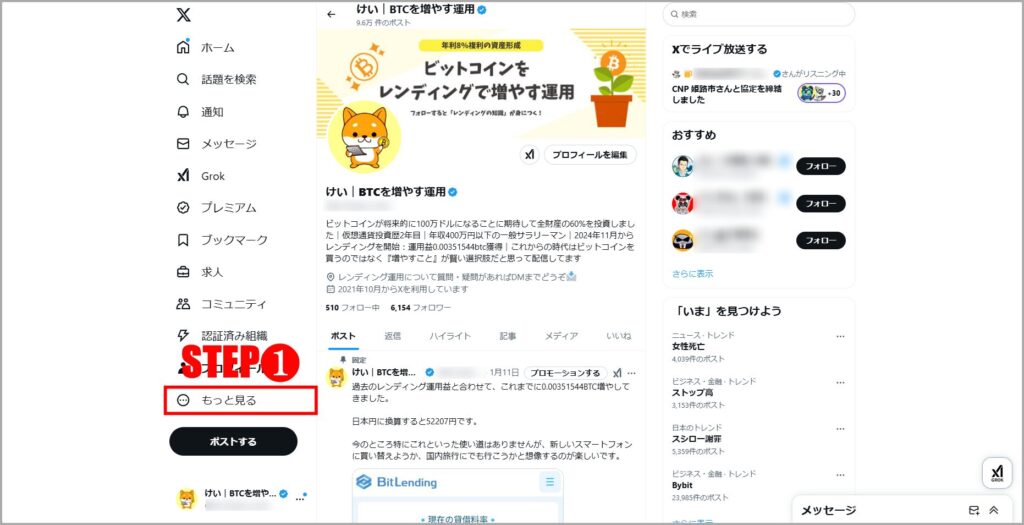
step
2「設定とプラバシー」をクリックします

step
3「アカウント」→「データのアーカイブをダウンロード」をクリックしてください
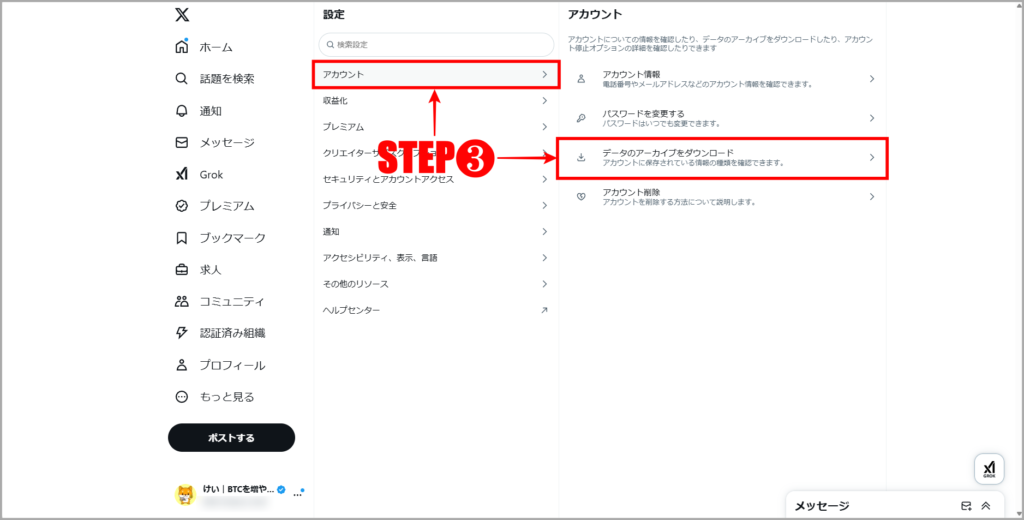
step
4「パスワードを入力」し「次へ」をクリックします
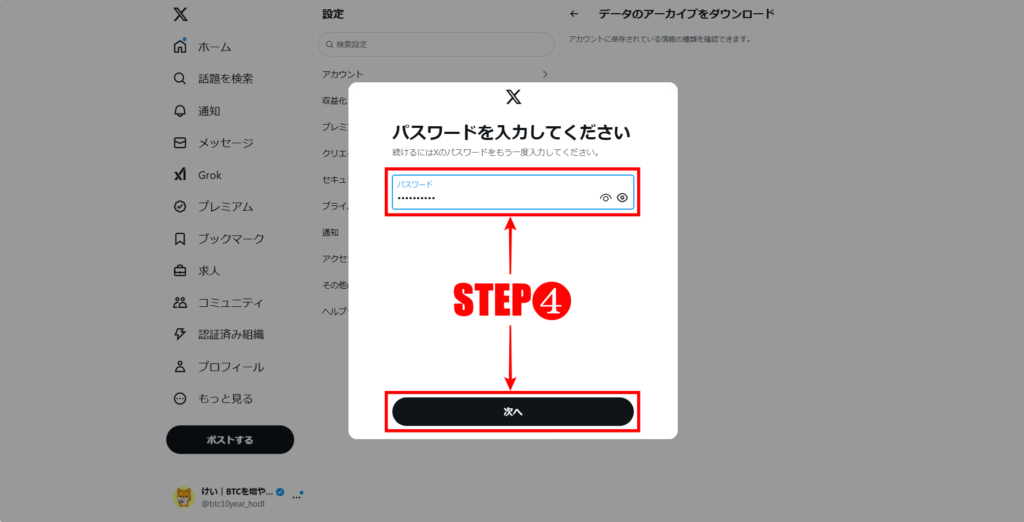
step
5「メール」もしくは「SNS」で認証確認をします
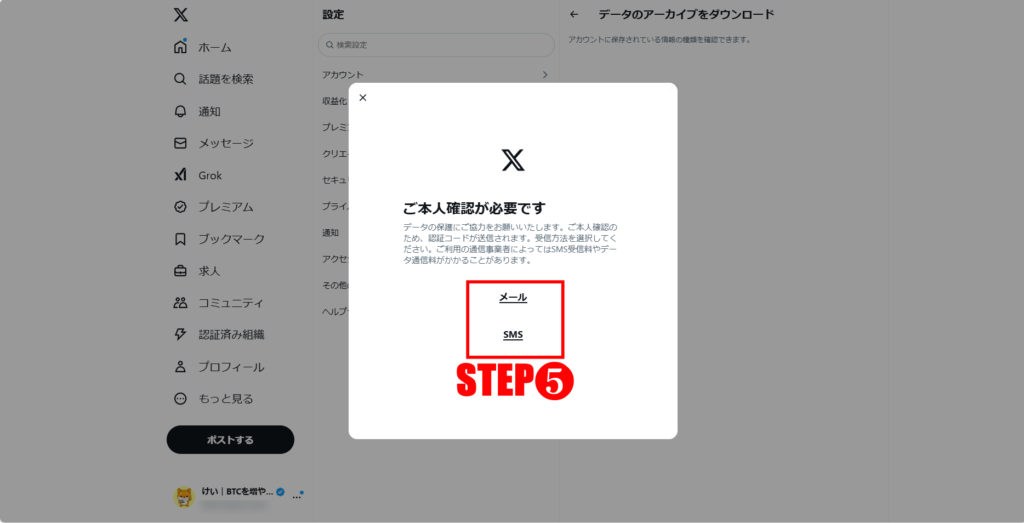
step
6確認コードを入力し「次へ」をクリックしてください
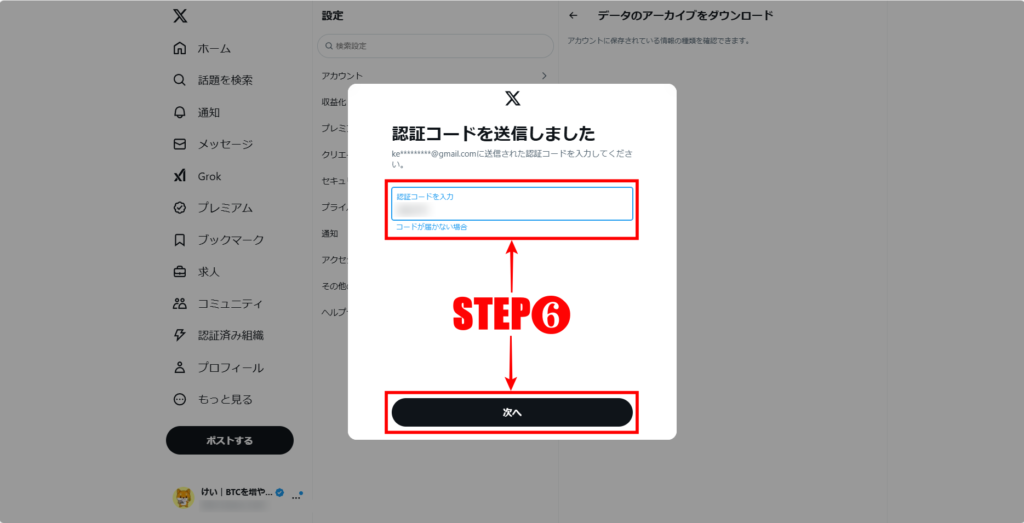
step
7「アーカイブをリクエスト」クリックします
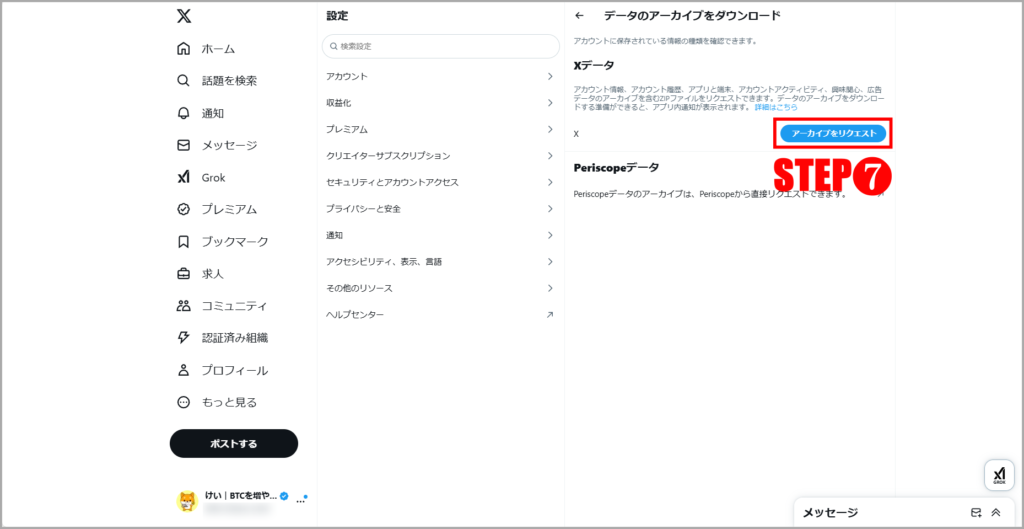
step
8「アーカイブをダウンロード」をクリックします

step
9ダウンロードしたファイルを解凍しましょう
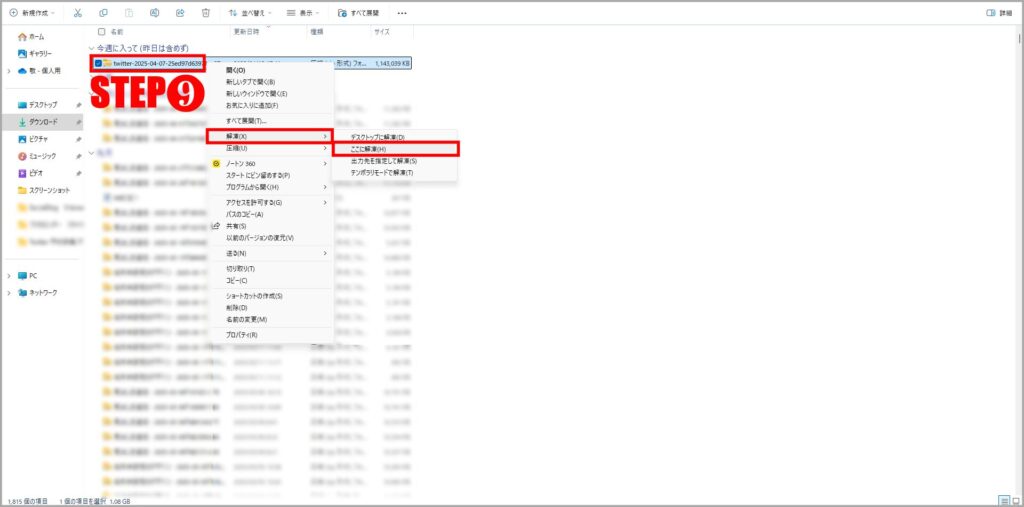
step
10「Your archive」を開きます
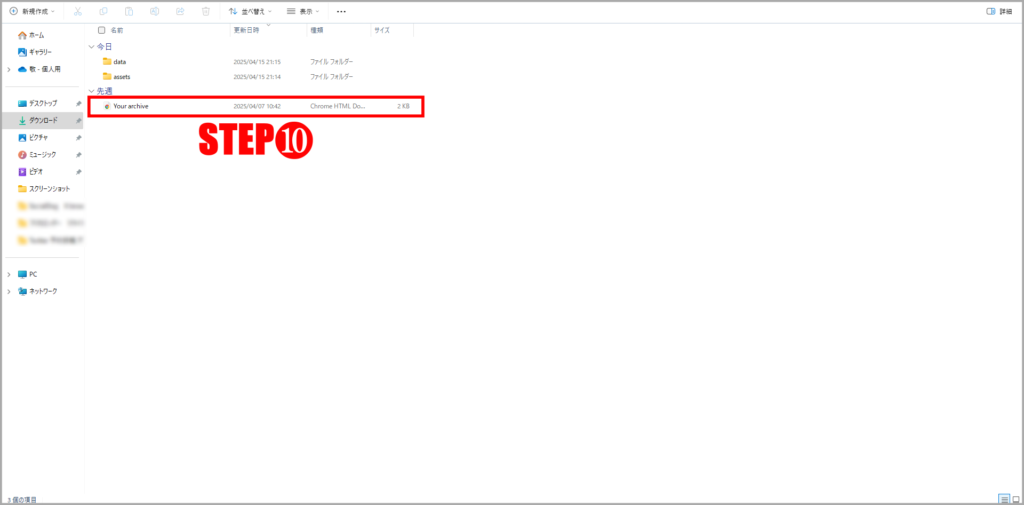
step
11「ツイート」をクリックしてください
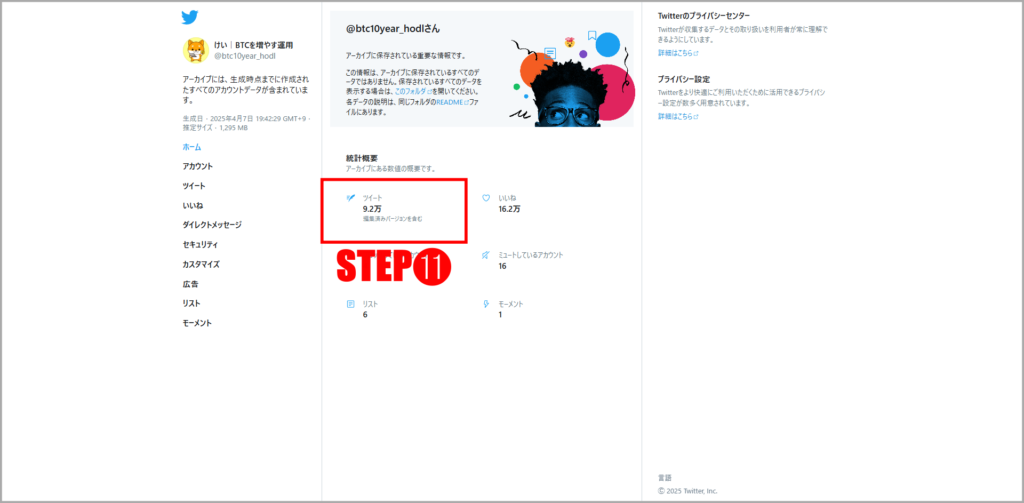
step
12全てのポストが表示されます
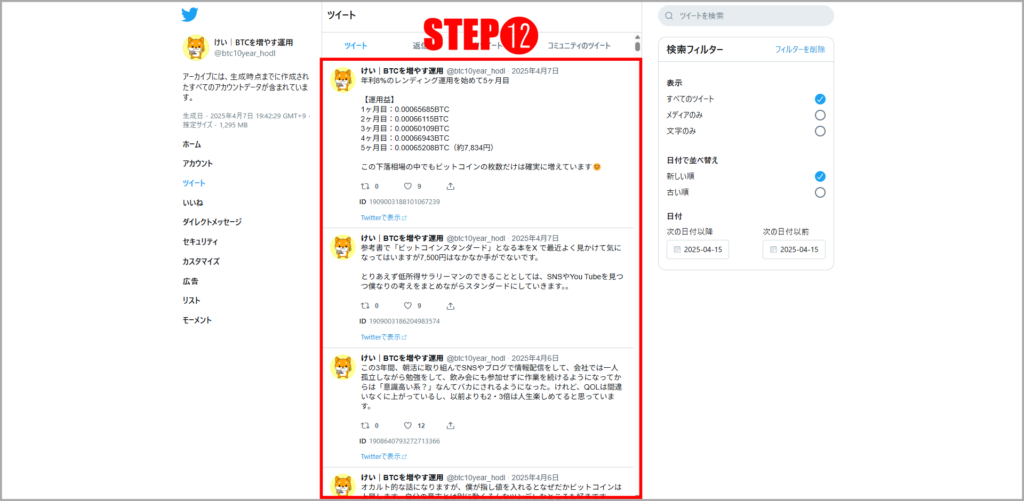
一度ダウンロードをしておけばいつでも過去ポストを調べることができますよ。

全ポストダウンロードが向く人
全ポストダウンロードは、自分の投稿を長期的に保存しておきたい人に向いています。
具体的には、定期的にバックアップを取りたい人に役立つ検索方法です。
また、ファイル形式で保存されるため、他の人とデータを共有する際にも便利なんですよね。
そのため、情報の整理と共有を両立したい人にとって、有効な検索方法になりますよ。
X の過去ポストを検索する方法③:Twilog
最後に、過去ポストを検索する3つめの方法としてTwilogをご紹介していきますね。
検索方法③:Twilog
- Twilogの特徴
- Twilogの検索方法
- Twilogが向く人の特徴
それぞれ順番に解説していきますね。
Twilogの特徴
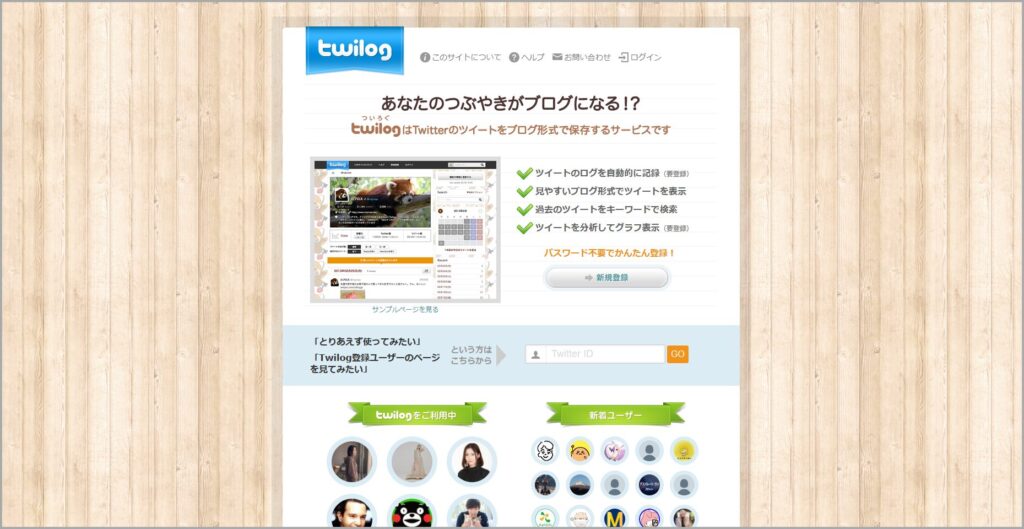
Twilogは、自分のX アカウントの投稿をブログ形式で自動保存してくれる外部ツールです。
投稿内容が日付順に表示されるため、特定の期間やキーワードで過去の投稿を振り返りやすいのが特徴です。
ただし1点注意したいのが、Twilogに登録する前の投稿は検索できないという点になるんですよね。
このように、過去ポストをすべてさかのぼれるわけではないものの、今後の投稿を整理・活用したい人には便利なツールになりますよ。
Twilogの検索方法《登録》

step
1Twilogから入り「Twilogにログインをする」をクリックします
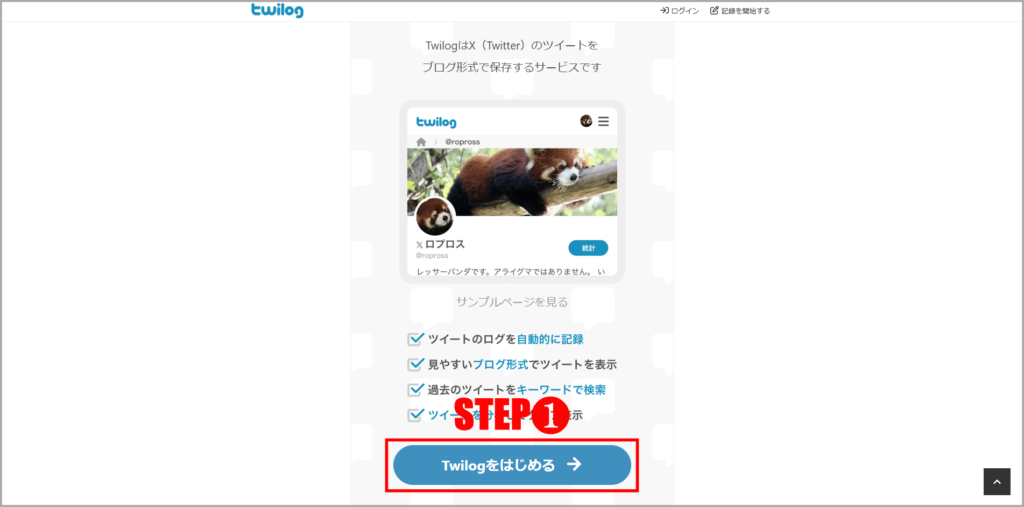
step
2「新規登録」をクリックします
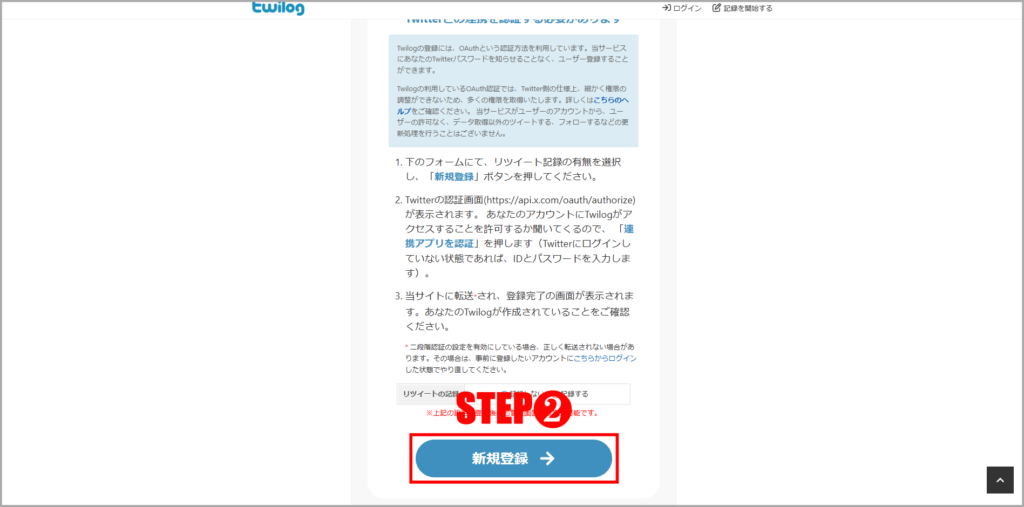
step
3「Twitterを経由してTwilogの検索方法にログイン」をクリックしてください
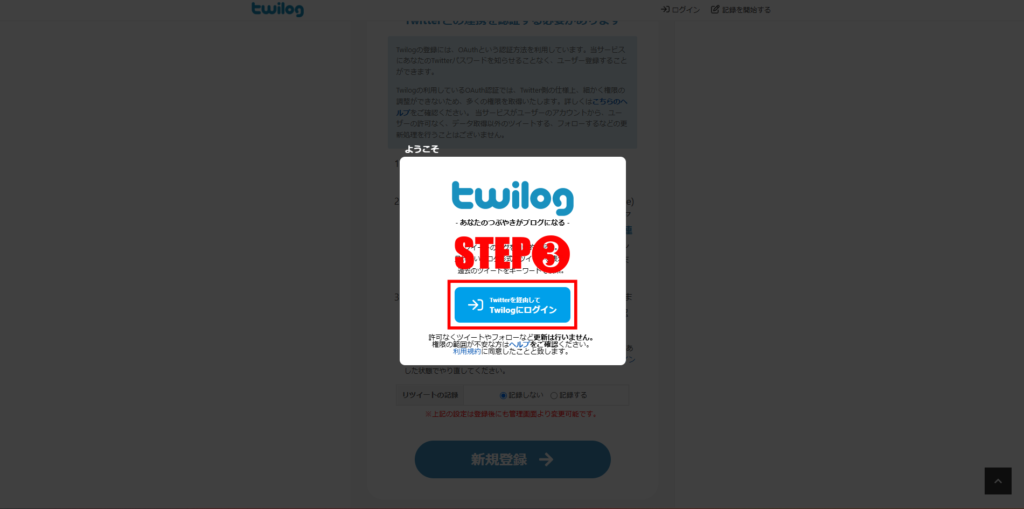
step
4「連携アプリを認証」をクリックして完了です
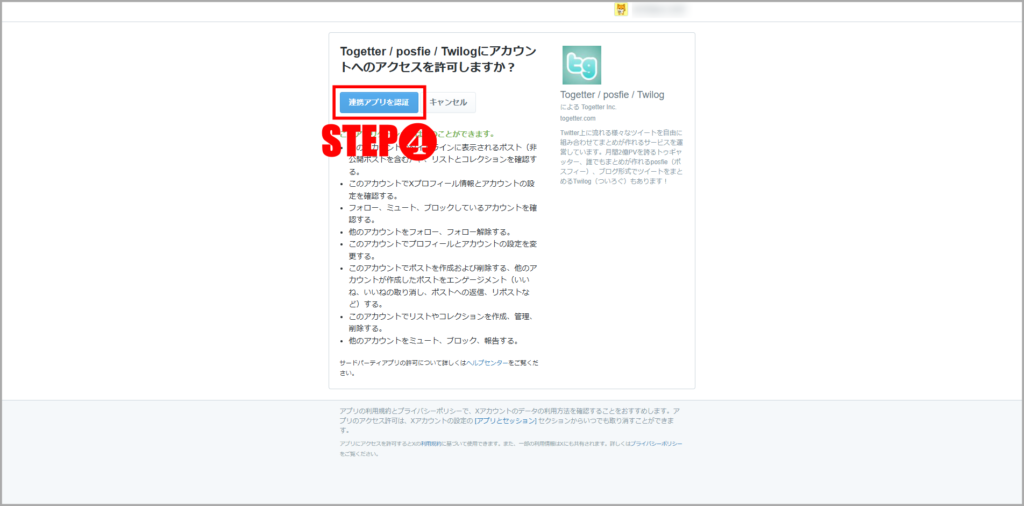
Twilogの初期登録は僅か4工程で手間もかかりませんよ。
Twilogの検索方法①:標準検索
step
1「最新の情報に変更する」をクリックし表示するポストを選択します

step
2過去に投稿したポストが表示されます
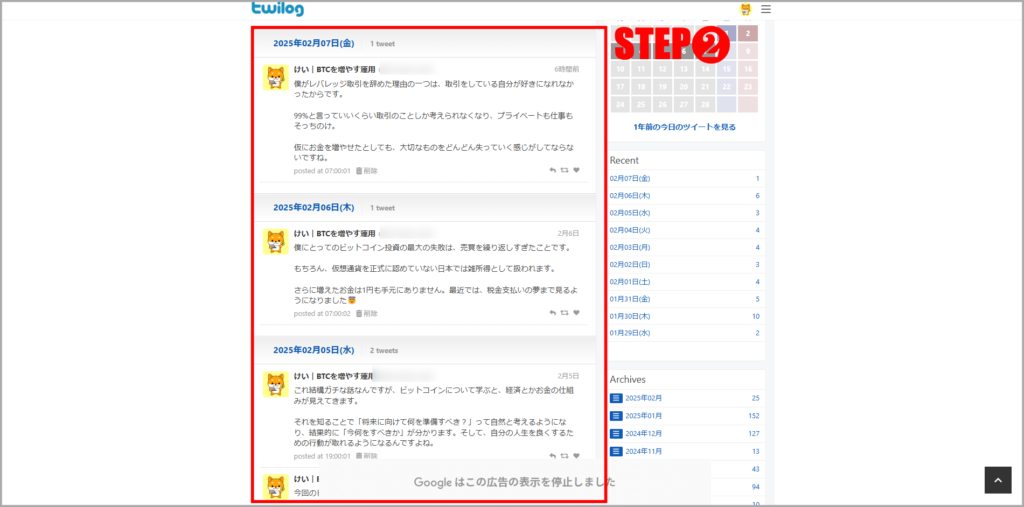
直近で配信した投稿もすぐに反映されるのもTwilogならではの特徴です。
Twilogの検索方法②:絞り込み検索
step
1選択項目をもとに表示形式を選択します

step
2過去に投稿したポストが表示されます
過去ポストが表示される画面はどれも同じになるのでここでの解説は割愛していきますね。
調べたいポストの日付けが分かっていれば時間の短縮にもつながりますよ。
Twilogの検索方法③:公式画面検索
step
1Twilogの公式画面から「X のID入力」をクリックします
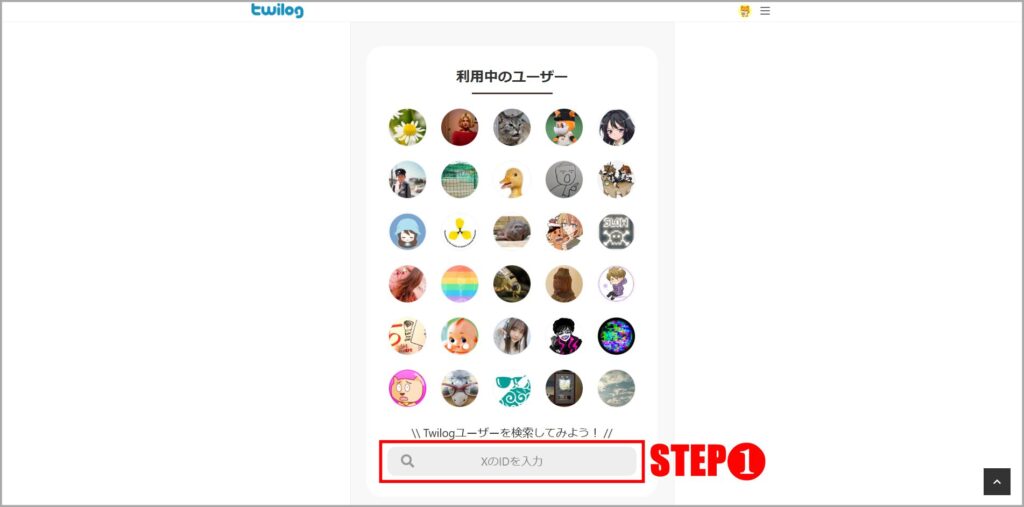
step
2過去に投稿したポストが表示されます
過去ポストが表示される画面はどれも同じになるのでここでの解説も割愛していきます。
X IDを入力するだけで自分も他ユーザーのポストも簡単に検索できるのも便利なんですよね。

Twilogが向く人
Twilogは、これからの投稿を自動で記録していきたい人に向いています。
日付順にポストを一覧表示できるため、日々の記録を残したい人や、投稿を後から振り返りたい人にとって便利なサービスです。
特に、定期的に発信している内容を毎月ごとに整理しておきたい人にはぴったりだと思います。
今後のポストを貯めていきながら、自分の発信履歴を管理しておきたい人におすすめの選択肢になりますよ。
X の過去ポストを検索する3つの方法比較

| ツールの機能 | 検索コマンド | 全ポストダウンロード | Twilog |
| 検索できるポスト数 | 3,200件まで | 全て | 3,200件まで |
| 検索取得までの時間 | 約5分 | 約1日 | 約5分 |
| オリジナルポスト | 〇 | 〇 | 〇 |
| リプライポスト | 〇 | 〇 | 〇 |
| リツイートポスト | ✕ | 〇 | 〇 |
| 他ユーザーのポスト | 〇 | ✕ | 〇 |
| 検索方法の特徴 | 手軽な過去ポストの検索 | 全ての過去ポストの検索 | ああ過去ポストの管理ああ |
これまでご紹介してきた検索方法は、どれも無料で手軽に過去ポストを探すことができます。
あえて比較して言うのならば、それぞれの特徴に合わせて使い分けるのがベストかなと。
例えば、検索コマンドは手軽さ重視、全ポストダウンロードは保存用、Twilogは保管・管理向けといった感じですね。
また、実際に使っていくなかで、どの方法が一番スムーズに検索できるかも分かってくると思いますよ。
過去ポストを検索する際の注意点
過去ポストを検索する際には注意点もあります。
時間をムダにしないためにも、以下の注意点も押さえておいてください。
過去ポストを検索する際の注意点
- 3,200件より前のポストは検索できない
- 非公開のポストは検索できない
- 消去されたポストは検索できない
それでは、気をつけたいポイントを1つずつ見ていきましょう。
3,200件より前のポストは検索できない
X では、無料・有料問わず、1アカウントにつき表示されるポストは最大3,200件までと決まっています。
そのため、投稿数が多い人や古いポストを探したい場合には、検索結果に出てこないことがあるんですよね。
ちなみに、この制限を超えて過去ポストを調べたいときは、「全ポストダウンロード」しか方法がありません。
こうした仕様があるので、3,200件より前のポストは基本的に検索できないという点は覚えておきましょう。
非公開アカウントのポストは検索できない
X では、非公開アカウント(鍵付きアカウント)のポストは検索結果に表示されません。
これはプライバシー設定によるもので、他のユーザーの非公開ポストを検索することはできない仕組みです。
もし確認したい場合は、そのアカウントをフォローし、タイムライン上で直接見る必要があるんですよね。
このように、鍵付きアカウントの投稿は検索対象外である点は理解しておきましょう。
〈鍵付きアカウントの検索表示画面〉
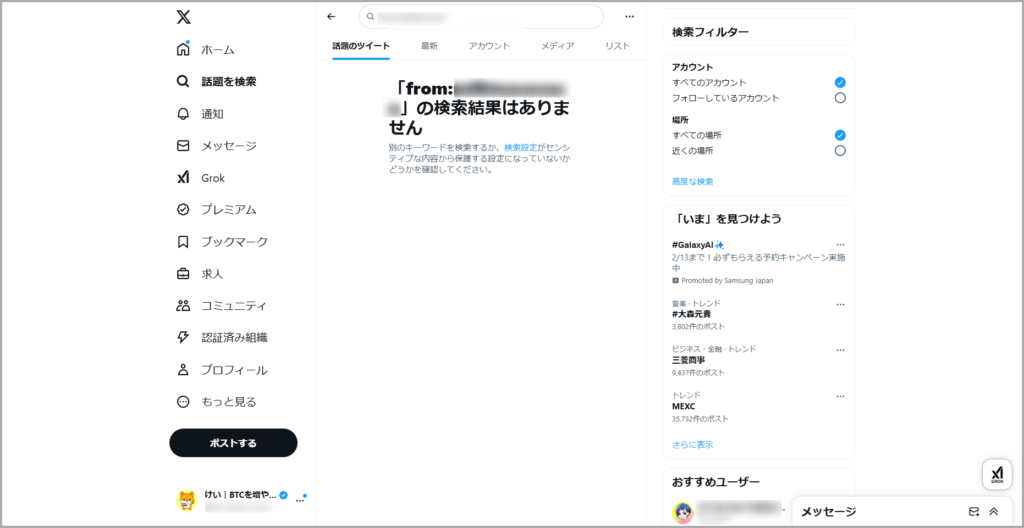
※検索コマンドを使っても過去ポストは表示されず「該当なし」といった結果になります。
削除されたポストは検索できない
Xでは、一度削除されたポストをあとから検索することはできません。
なぜなら、削除されたポストはX のシステム上から完全になくなってしまうからです。
なお、ポストを復元することもできないんですよね。
そのため、大事なポストは事前にスクショなどで保存しておくのがおすすめです。
まとめ(Frikaetterなしでも過去ポストは検索可能!早速試してみよう)
本記事では、Frikaetterに代わる過去ポスト検索方法3つについて解説しました。
最後に、それぞれの特徴をまとめて終わりたいと思います。
Frikaetterに代わる過去ポスト検索方法
- 検索コマンド《手軽な過去ポストの検索》
- 全ポストダウンロード《全ての過去ポストの検索》
- Twilog《過去ポストの管理》
ご紹介した「過去ポストの検索方法」を活用すれば、調べたい過去ポストを効率的に検索することができます。
ぜひ本記事を参考に、X の過去ポスト検索してみてくださいね。
【最後に】
過去ポストを検索するだけでなく、SocialDogもあわせて活用してみてはいかがでしょうか?
ツールの分析機能を使えば、「フォロワーUP」や「収益化」にもつながりやすくなりますよ。
ちなみに、2024年9月から無料のフリープランも再開されているので、今のうちに登録だけでもしておくとX 運用が効率化するのでおすすめです!
詳しい機能や使い勝手は、下記の「メリット・デメリット」記事で紹介していますので、ぜひ参考にしてみてください。
-

-
【口コミ評価&実体験レビューあり】 SocialDogのメリット・デメリットを解説!
続きを見る